Grupām būtībā var būt šādi divi veidi:
- Primārā grupa
- Sekundārā grupa
Šeit jāatzīmē, ka lietotājs var būt daļa no vienas un tikai vienas Sākotnējās grupas, turpretī viņš var būt daļa no vairāk nekā vienas Sekundārās grupas. Tāpēc šajā rakstā mēs jums izskaidrosim metodes, ar kurām jūs varat pievienot lietotāju grupai vai grupām Debian 10.
Metodes lietotāja pievienošanai grupai Debian 10:
Lai pievienotu lietotāju grupai vai grupām Debian 10, varat izmantot jebkuru no divām tālāk aprakstītajām metodēm:
1. metode:
Šajā metodē mēs jums izskaidrosim, kā jūs varat pievienot lietotāju vienai grupai vienlaikus. Lai to izdarītu, jums būs jāveic šādas darbības:
1. Noklikšķiniet uz cilnes Darbības, kas atrodas darbvirsmā, kā izcelts zemāk redzamajā attēlā:

2. Tiklīdz jūs to izdarīsit, ekrānā parādīsies meklēšanas josla. Šajā meklēšanas joslā ierakstiet termināli un noklikšķiniet uz meklēšanas rezultāta, lai palaistu termināli programmā Debian 10, kā norādīts šajā attēlā:
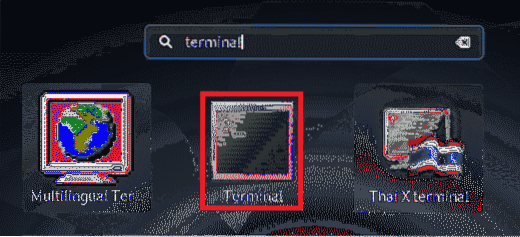
3. To darot, tiks atvērts termināla logs, kas parādīts zemāk esošajā attēlā:

4. Tagad ievadiet šādu komandu savā terminālā un pēc tam nospiediet taustiņu Enter:
sudo usermod -a -G GroupName LietotājvārdsŠeit aizstājiet GroupName ar tās grupas nosaukumu, kurai vēlaties pievienot lietotāju, un UserName ar tā lietotāja vārdu, kuru vēlaties pievienot grupā. Šajā piemērā es gribēju pievienot lietotāju KBuzdar uz sudo grupa. Tāpēc esmu aizstājis GroupName ar sudo un UserName ar KBuzdar. Tiklīdz šī komanda tiks veiksmīgi izpildīta, norādītais lietotājs tiks pievienots norādītajai grupai. Šī komanda ir parādīta arī nākamajā attēlā

2. metode:
Šajā metodē mēs jums izskaidrosim, kā jūs varat pievienot lietotāju vienlaikus vairākām grupām. Lai to izdarītu, jums būs jāveic šādas darbības:
Palaidiet termināli tāpat kā aprakstīts iepriekš aprakstītajā metodē. Tagad ievadiet šādu komandu savā terminālā un pēc tam nospiediet taustiņu Enter:
sudo usermod -a -G grupas nosaukums, grupas nosaukums lietotājvārdsŠeit jūs varat pievienot tik daudz grupu, cik vēlaties, atdalot ar komatu, kā parādīts iepriekš. GroupName [s] aizstāj ar visu to grupu nosaukumiem, kurām vēlaties pievienot savu lietotāju, un UserName ar tā lietotāja vārdu, kuru vēlaties pievienot norādītajām grupām. Šajā piemērā es gribēju pievienot lietotāju KBuzdar uz sudo un dokeris grupas. Tāpēc GroupName [s] esmu aizstājis ar sudo un docker un UserName ar KBuzdar. Tiklīdz šī komanda tiks veiksmīgi izpildīta, norādītais lietotājs tiks pievienots norādītajām grupām. Šī komanda ir parādīta arī attēlā zemāk:

Secinājums:
Ievērojot divas šajā rakstā aprakstītās metodes, jūs varat ērti pievienot lietotāju vienlaikus grupai vai pat vairākām grupām. Tādā veidā jums nebūs jāpiešķir katram lietotājam ar vienādām privilēģijām atsevišķi; drīzāk tie viņiem automātiski tiks piešķirti, tiklīdz viņi kļūs par daļu no noteiktas grupas. Tas ne tikai ietaupīs jūsu dārgo laiku, bet arī palielinās jūsu produktivitāti.
 Phenquestions
Phenquestions


